
Tabla de contenido:
- Autor John Day [email protected].
- Public 2024-01-30 08:43.
- Última modificación 2025-01-23 14:39.

Si no es la primera vez que ve una impresora 3D, probablemente haya escuchado a alguien decir algo como:
1) Compra una impresora 3D
2) Imprime otra impresora 3D
3) Devolver la impresora 3D original
4) ????????
5) Beneficio
Ahora, cualquiera que tenga un conocimiento razonable de la capacidad de las impresoras 3D y lo que implica hacer una, se daría cuenta de que esto es (en su mayoría) una broma.
Ahora la gente ha demostrado una y otra vez que la impresión 3D de los componentes mecánicos de una impresora 3D es muy posible, pero siempre hay una cosa que todavía vive en el ámbito de la broma: la electrónica.
Así que supongo que lo que he hecho aquí es acercar esta broma un paso más a no ser una broma … porque mi impresora 3D puede imprimir placas de circuito.
Nota: Ahora bien, si está interesado en convertir su impresora en un trazador de PCB, este conjunto de instrucciones debe verse más como una guía de cómo logré que funcione para mí, por lo que le aconsejo sus opciones de diseño. Cada impresora y software de corte son ligeramente diferentes, por lo que es probable que cualquier componente de montaje requiera un poco de pensamiento creativo para que funcione en su propia configuración.
Paso 1: ¡Hice un video
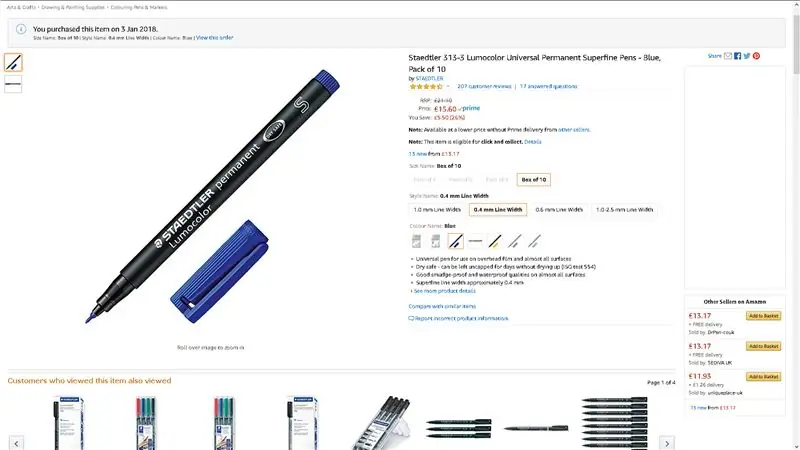

¡Hice un video, por si acaso leer no es lo tuyo!
Nunca antes había hecho un video de esta escala, pero espero que funcione.
De lo contrario, siga desplazándose hasta los pasos escritos.
Paso 2: marcadores permanentes
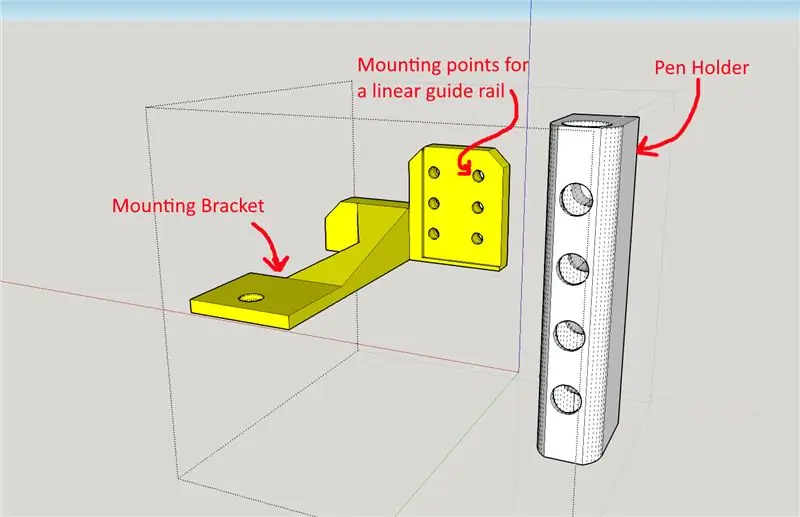
Comencé buscando los rotuladores permanentes de punta más fina que pude encontrar. Encontré estos marcadores Lumicolor permanentes de STAEDTLER en Amazon, por menos de £ 20 en ese momento, también encontré marcadores permanentes negros en los productos relacionados, pero preferí el azul, ya que tenían un ancho de punta establecido de alrededor de 0,4 mm.
Marcadores permanentes (enlace de Amazon)
www.amazon.co.uk/gp/product/B000J6ER0Y/ref…
Una vez que llegaron las plumas, las probé en un trozo de cartón de cobre para ver si resistían el cloruro férrico que uso como grabador. Descubrí que Sharpie, Lumicolor azul y Lumicolor negro resistían el cloruro férrico sin problemas.
Paso 3: montaje del lápiz en la impresora


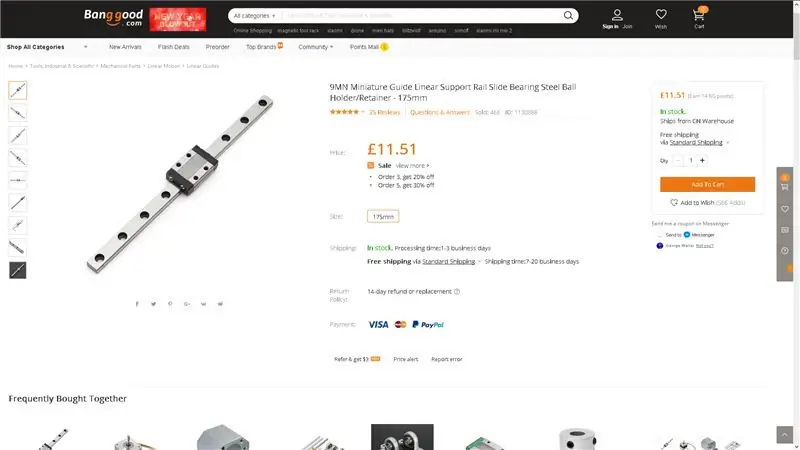
La siguiente parte fue averiguar cómo montar el lápiz en la máquina.
He convertido mi máquina para usar la extrusora E3D V6 común como la extrusora de stock empaquetada y estuvo agotada durante unos 7 meses, por lo que ya estaba bastante familiarizado con los puntos de montaje disponibles en el eje de la extrusora.
Me concentré en usar estos dos tornillos que fijan el ensamblaje del extrusor al sensor de fuerza incluido en el carro del extrusor de mi impresora.
Algunos puntos importantes que consideré (y de hecho, influyeron en todo el diseño) fue cuánta fuerza se aplicaría a la punta del lápiz. El soporte necesitaba un poco de movimiento vertical para que la punta del lápiz no se aplastara simplemente por la fuerza de la base presionando contra él.
Además del margen de maniobra que tenía el bolígrafo en su montura. Si la pluma tiene una pequeña oscilación, ya sea en ángulo o en el eje X o Y, las líneas dibujadas serían menos precisas a medida que se traza el diseño, lo que limita la precisión final de la herramienta.
He logrado resolver ambos problemas con un riel lineal en miniatura.
Seré honesto, no compré esto. Me las arreglé para conseguirlo discutiendo mi diseño con algunos de mis amigos ingenieros cuando uno de ellos lo sacó de un cajón y me lo donó. Ni siquiera sé cuánto costaría si alguien quisiera comprar uno.
Este riel lineal está mecanizado con precisión hasta el punto en que no puedo detectar ningún bamboleo del riel y es lo suficientemente suave como para que el peso del soporte del lápiz lo tire hacia abajo por su propio peso.
Sin embargo, siempre hay alternativas, una búsqueda rápida de "Riel lineal en miniatura" en banggood hizo que saliera a la luz. Es un poco largo, pero nada que una Dremel no pueda resolver. Aparte de eso, las dimensiones del riel parecen un candidato razonable para el diseño. Barato también.
Carril en miniatura (Banggood)
www.banggood.com/9MN-Miniature-Guide-Linea…
Luego diseñé el soporte del bolígrafo para sujetar el bolígrafo con un ajuste perfecto cuando se presiona, con orificios para tornillos adecuados para montarlo en el riel lineal y luego, posteriormente, en el soporte de montaje.
También hice una burla rápidamente de un pequeño soporte para sostener el ensamblaje del extrusor sin usar. No quería desenchufarlo ya que provocó que la máquina se apagara con errores del sensor. Además, una de las mejores formas de acortar la vida útil de sus conectores eléctricos es realizar y desconectar las conexiones una y otra vez.
Paso 4: engañar a su impresora para que grafique
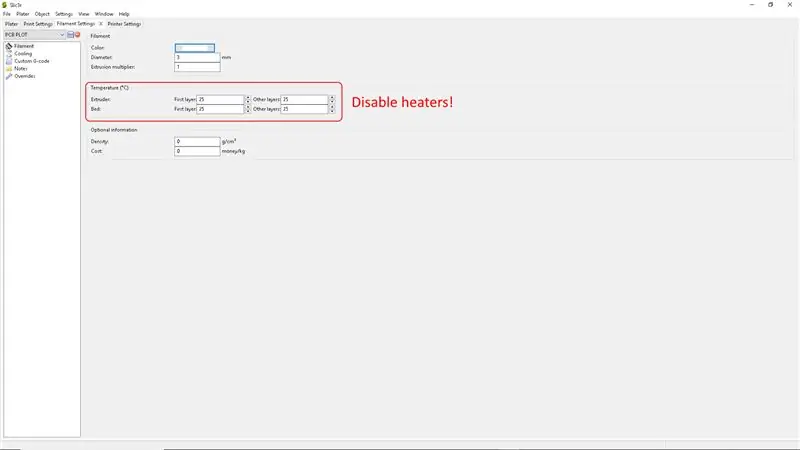
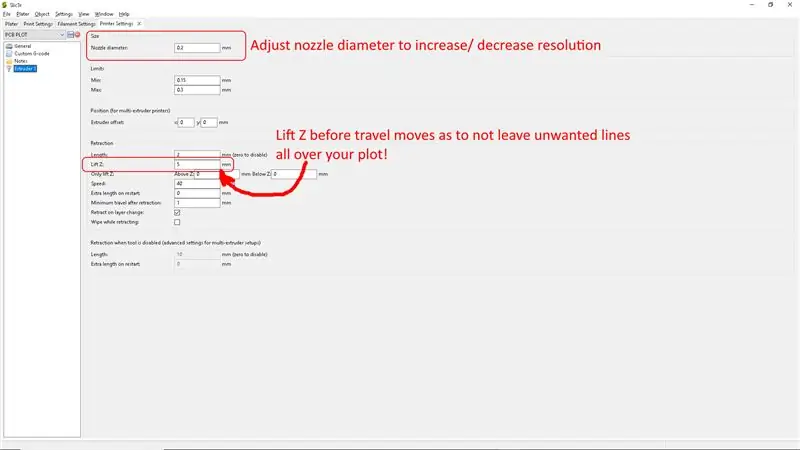
A estas alturas ya tenía un bolígrafo pegado a mi máquina y necesitaba averiguar exactamente cómo iba a engañar a mi máquina para que me hiciera dibujos bonitos.
Mi primer pensamiento fue relativamente simple, diseñar un modelo 3D y hacerlo con una o dos capas de grosor. De esa manera, cuando la máquina intenta imprimir la pieza, en realidad hace que el bolígrafo trace toda la superficie que había diseñado. Sin embargo, hubo un pequeño problema con esto, ya que con mi configuración de corte estándar, la extrusora simplemente se mueve sobre los espacios, pero con el lápiz en su lugar, dejará una línea que traza estos movimientos. Busqué en la configuración de mi cortadora y encontré una función de elevación en Z que se usa para minimizar el supuración de las extrusoras con fugas.
Establecí el valor en un valor lo suficientemente alto como para que la punta del lápiz se elimine de la superficie de la parte donde "huecos"
existen en el diseño.
Mientras hacía mi propio perfil de corte para el plotter, también bajé todos los ajustes de temperatura en la extrusora y la cama caliente a temperatura ambiente, ya que no es necesario calentar en este proceso.
Cambié el diámetro de mi boquilla a 0.3 en la configuración para que coincida mejor con el diámetro de la punta de mi lápiz. Elegí un valor ligeramente más pequeño para asegurarme de que hubiera una superposición en las líneas dibujadas en áreas de relleno grandes. Es posible que esto cree un problema en el que la nueva línea de tinta se redisuelve y daña parte de la línea anterior, pero no he pasado mucho tiempo optimizando este proceso y no he investigado completamente ese problema.
Una vez configurados los perfiles de corte, procedí a probar el trazador en un papel, luego en un trozo de cartón de cobre que tenía para eliminar las torceduras en el trazado.
Pero para resumir los bits importantes:
ELEVAR Z (configurado como 5 mm +)
Temperaturas bajas (de lo contrario, calentará su cama y extrusora por nada)
Cambie el diámetro de la boquilla a su discreción (valor más pequeño, resolución de trazado más alta … hasta un punto)
Paso 5: coloque su parcela
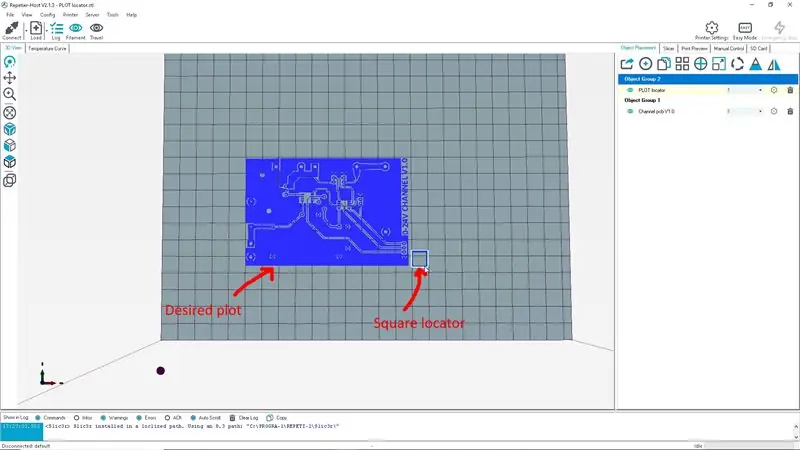
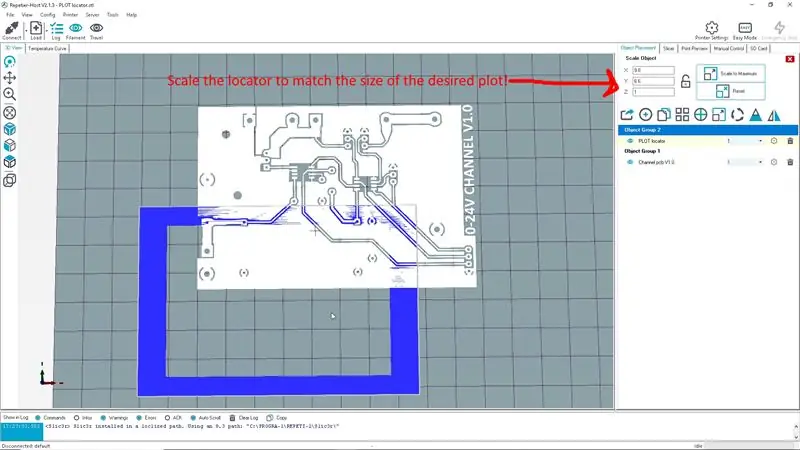
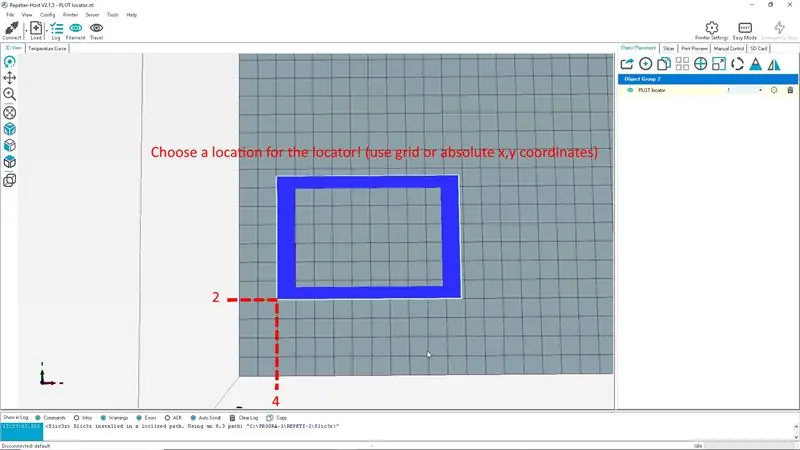
La posición de su trama es muy importante cuando utiliza su futuro trazador.
Necesitamos saber dónde va a comenzar la máquina a dibujar nuestro diagrama y colocar nuestra placa revestida de cobre en esa posición. Para ello sigo unos sencillos pasos:
1) Haga un cuadrado del mismo tamaño (o un poco más grande) que su parcela
2) Elija una ubicación para él en su software de corte, si tiene una cuadrícula que ayuda a usar coordenadas x / y fijas
3) Trace el cuadrado en la cama de impresión (es posible que desee cubrirlo con papel o cinta adhesiva al hacer esto)
4) Coloque y asegure su placa revestida de cobre a la cama de impresión utilizando el cuadrado trazado como guía
5) Coloque su trama real en la misma posición que su trama de guía cuadrada
6) ¡Espero que lo hayas hecho bien y empieces a trazar! (se recomiendan ensayos en seco si no está seguro de su precisión)
Paso 6: ¡Trace su PCB



Entonces, las siguientes cosas que debe hacer es solucionar cualquier problema en la configuración de la trama o en el soporte de su pluma, verifique si hay defectos y, cuando tenga tiempo, intente ajustar su configuración para eliminarlos.
Pero, sinceramente, hemos terminado más o menos. Si su trazado sale de la impresora de forma limpia, es posible que desee inspeccionar sus trazas y rellenar los agujeros o cortar a mano los pantalones cortos que quedan en la tinta del bolígrafo.
Lo bueno es que una vez que se ajusta este proceso, es limpio, seguro y relativamente rápido. Cualquier error suele ir seguido de un poco de acetona, lana de alambre y luego se vuelve a colocar en la cama para otra grieta.
Paso 7: ¡Grabe su PCB



Ahora bien, este no es un tutorial de grabado, así que espero que sepas cómo va esta parte.
Cogí el PPE correspondiente y mi grabador favorito: el cloruro férrico. "Favorito" solo porque eso es todo lo que he usado.
Dejé caer la tabla en una tina, vertí el grabador y la agité un poco durante unos 30 minutos (hice el grabado en frío, habría sido más rápido caliente).
La salida se puede ver en las imágenes de arriba. En general, no está mal si lo digo yo mismo.
Traté de ser lo más honesto posible al mostrar los defectos en el grabado, solo para mostrar que encontré un método, pero no el método. Estoy seguro de que hay un montón de ajustes por hacer para llevar este proceso al siguiente nivel.
La tinta resiste muy bien el grabador, pero parece romperse donde es más delgada.
Personalmente, me gusta dejar la tinta en el PCB después del grabado como una forma de serigrafía, ¡y cambia cuando vas a soldar tus tableros!
He notado que la tinta como resistir solo parece funcionar en cobre y latón (solo he tenido éxito aquí) pero no funcionó en acero. Creo que posiblemente se deba al contenido de cobre, pero honestamente no lo sé.
Dime lo que piensas y si tienes alguna duda házmelo saber. Aprecio que este no es un conjunto de instrucciones de grado Lego.
- KdogGboii
Recomendado:
Placas de circuito grabadas con ácido de impresora SLA 3D: 7 pasos (con imágenes)

Placas de circuito grabadas al ácido de impresora SLA 3D: Remix..remix .. Bueno, necesito una placa de desarrollo para mis chips ATtiny. No tengo un CNC para cortar una PCB, no conozco Kicad y no quiero pedir placas. Pero tengo una impresora de resina … y ácido y conozco SketchUp. Y me gusta hacer cosas. Que onda
Impresión de cheques sin software especial o impresora con MS Excel (impresión de cheques bancarios): 6 pasos

Impresión de cheques sin software especial o impresora con MS Excel (impresión de cheques bancarios): este es un libro de trabajo de Excel simple, que será muy útil para que cualquier empresa escriba muchos cheques bancarios en segundo lugar a sus proveedores. No necesita una impresora o software especial, solo necesitas una computadora con MS Excel e impresora normal. Si, ahora puedes u
Impresora Alexa - Impresora de recibos reciclada: 7 pasos (con imágenes)

Impresora Alexa | Impresora de recibos reciclada: soy un fanático de reciclar tecnología antigua y hacerla útil nuevamente. Hace un tiempo, había adquirido una impresora térmica de recibos vieja y barata, y quería una forma útil de reutilizarla. Luego, durante las vacaciones, me obsequiaron un Amazon Echo Dot, y una de las hazañas
Cómo hacer una sala de juegos DIY Bartop para 2 jugadores con ranuras para monedas de marquesina personalizadas, usando una caja de Pandora: 17 pasos (con imágenes)

Cómo hacer un arcade de bartop DIY para 2 jugadores con ranuras de monedas de marquesina personalizadas, usando una caja de Pandora: este es un tutorial paso a paso sobre cómo construir una máquina de arcade de barra superior para 2 jugadores que tiene ranuras de monedas personalizadas integradas en la marquesina. Las ranuras para monedas se harán de tal manera que solo acepten monedas del tamaño de 25 centavos y más grandes. Esta sala de juegos funciona
Creación de placas de circuito impreso con una impresora INKJET: 8 pasos (con imágenes)

Creación de placas de circuito impreso con una impresora INKJET: cuando empecé a investigar cómo grabar mis propias placas de circuito impreso, cada Instructable y tutorial que encontré usaba una impresora láser y planchaba el patrón de alguna manera. No tengo una impresora láser, pero tengo una tinta barata
